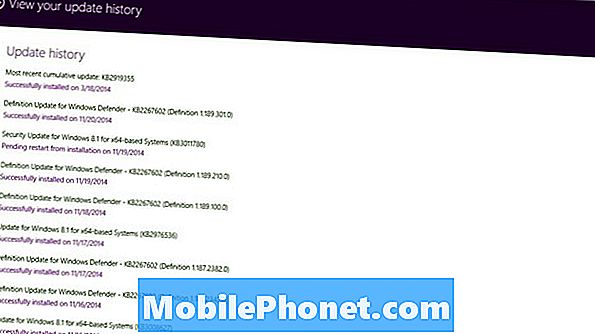
Hầu hết người dùng nghĩ rằng hệ điều hành Microsoft Microsoft Windows chỉ là một thứ xuất hiện trên máy tính của họ. Họ không bao giờ xem xét các thay đổi phần mềm sắp tới cần thiết để giữ cho máy tính xách tay, máy tính để bàn hoặc máy tính bảng Windows 8 của họ chạy. Họ không bao giờ nghĩ rằng phần mềm tích hợp bảo vệ các thiết bị của họ khỏi virus, phần mềm gián điệp và tất cả các loại công cụ khó chịu khác đòi hỏi phải nâng cấp liên tục. Những người dùng này cảm thấy khó chịu bởi các bản cập nhật Windows 8 và sau đó họ tắt chúng đi.
Đó là một sai lầm lớn, rất lớn. Cập nhật là một thành phần quan trọng của việc duy trì một kinh nghiệm tốt. Bạn không nên chặn các bản cập nhật trên điện thoại hoặc máy tính bảng của mình và bạn chắc chắn không nên bỏ qua các bản cập nhật trên PC Windows 8. Dưới đây, cách cập nhật Windows 8 nếu bạn đã tắt các bản cập nhật trước đây, nhưng vẫn muốn cập nhật máy của mình.

Trước khi chúng tôi bắt đầu, xin lưu ý rằng phiên bản Windows mà chúng tôi đang sử dụng đã chạy bản cập nhật. Bản cập nhật đó được gọi là Windows 8.1. Bởi vì nó, những gì bạn thấy dưới đây có thể trông khác đi nếu bạn đã nhận được bản cập nhật đó. Microsoft đã bắt đầu triển khai nó cho các thiết bị một cách tự động vào năm ngoái, nhưng trong trường hợp bạn chưa có nó, hãy đến Windows Store và đảm bảo có một biểu ngữ yêu cầu bạn cập nhật Windows 8.1. Nếu có một bản cập nhật hơn bạn thì rất tốt. Nếu có, hãy tải xuống Windows 8.1 ngay bây giờ. Bạn sẽ cần nó cho tất cả các bản cập nhật trong tương lai. Don lồng đặt cái này ra.
Đọc: Đánh giá Windows 8.1
Windows 8.1 cũng bao gồm một số tính năng đa nhiệm khá tiện lợi mà bạn chắc chắn cũng muốn.
Nhấn nút Phím Windows trên bàn phím của bạn để đi đến Màn hình bắt đầu. Nếu bạn đặt trên bàn hoặc 2 trong 1 thì nên có nút Windows đưa bạn đến Màn hình bắt đầu. Hoặc là tốt.
Nếu bạn có một con chuột, lấy con trỏ của bạn và đặt nó vào góc trên bên phải trên màn hình của bạn để kích hoạt Bùa chú. Người dùng cảm ứng nên đặt ngón tay lên đúng bên màn hình của họ và vuốt sang trái để lộ thanh Bùa chú.

Nhấp hoặc nhấn vào Cài đặt Quyến rũ.

Bây giờ bấm hoặc chạm vào Thay đổi cài đặt máy tính.

Bây giờ bấm hoặc chạm Cập nhật & phục hồi. Nó có một tùy chọn trong menu ở phía bên trái màn hình của bạn ở phía dưới. Trong ví dụ của chúng tôi, nó được liệt kê ở vị trí thứ chín bên dưới Dễ truy cập.

Chào mừng bạn đến với tùy chọn Cập nhật & Khôi phục. Bạn sẽ thấy một nút được liệt kê yêu cầu bạn Kiểm tra cập nhật. Bạn sẽ muốn nhấp vào đó để xem những cập nhật nào bạn đang chờ xử lý. Sau đó, bạn sẽ được yêu cầu cài đặt các bản cập nhật đó và giúp máy của bạn chạy với phần mềm mới nhất. Trong ví dụ của chúng tôi, có một nút Khởi động lại. Nút Khởi động lại đó dành cho những người dùng màveve đã có bản cập nhật tự động đang chạy và chỉ muốn quá trình cập nhật kết thúc.

Bên dưới khu vực nút là các tùy chọn để xem lịch sử cập nhật thiết bị Windows 8 của bạn. Windows 8 và Windows 8.1 ghi lại thời gian họ kiểm tra lần cập nhật lần cuối và được cập nhật. Trong những năm gần đây, Microsoft đã nhận được tốt hơn về việc triển khai các bản cập nhật. Trước đây, việc tải xuống một bản cập nhật đòi hỏi rất nhiều đầu vào từ người dùng. Windows 8 và Windows 8.1 tải xuống các bản cập nhật nhỏ trong nền khi bạn có kết nối internet ổn định. Hệ thống của bạn có thể đã thực hiện việc này nếu bạn đã cài đặt đề xuất cho thiết bị Windows của mình.
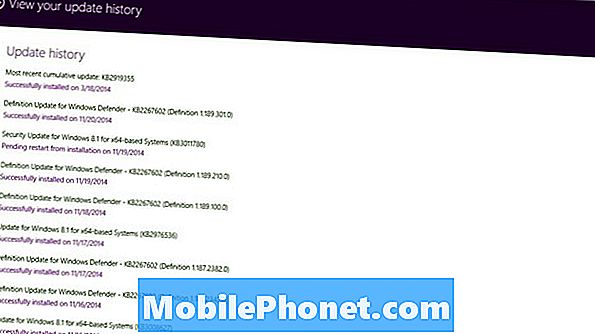
Hầu hết các bản cập nhật không giống như Windows 8.1 ở chỗ chúng thường không hỗ trợ bạn với bất kỳ loại tính năng mới nào. Như bạn có thể thấy từ cái nhìn này về lịch sử cập nhật gần đây của thiết bị của chúng tôi, Microsoft sử dụng Windows Update để chủ yếu đẩy các bản sửa lỗi bảo mật cho chính Windows. Nó cũng xử lý mọi cập nhật cho các sản phẩm khác của Microsoft. Ví dụ: Windows Update là cách các bản cập nhật Microsoft Office được gửi tới người dùng. Hướng dẫn cập nhật về cách một số phần cứng bên trong máy của bạn cũng được bao gồm ở đây.
Nó không rõ Microsoft có kế hoạch cập nhật Windows 8.1 như thế nào với các tính năng mới trong tương lai. Nó hoàn toàn có khả năng màllll cho phép người dùng cập nhật bằng giao diện này hoặc chuyển tất cả các nâng cấp tính năng thông qua Windows Store giống như đã làm với Windows 8.1. Công ty đang trong giai đoạn thử nghiệm cho Windows 10, phiên bản chính tiếp theo của Windows.
Nếu bạn có các bản cập nhật đang chờ để cài đặt, hãy tiếp tục và cài đặt chúng ngay bây giờ. Không có gì quan trọng và cần thiết hơn là luôn cập nhật thiết bị Windows 8 của bạn.
Giữ cho máy của bạn cập nhật và nó sẽ phục vụ bạn tốt.


